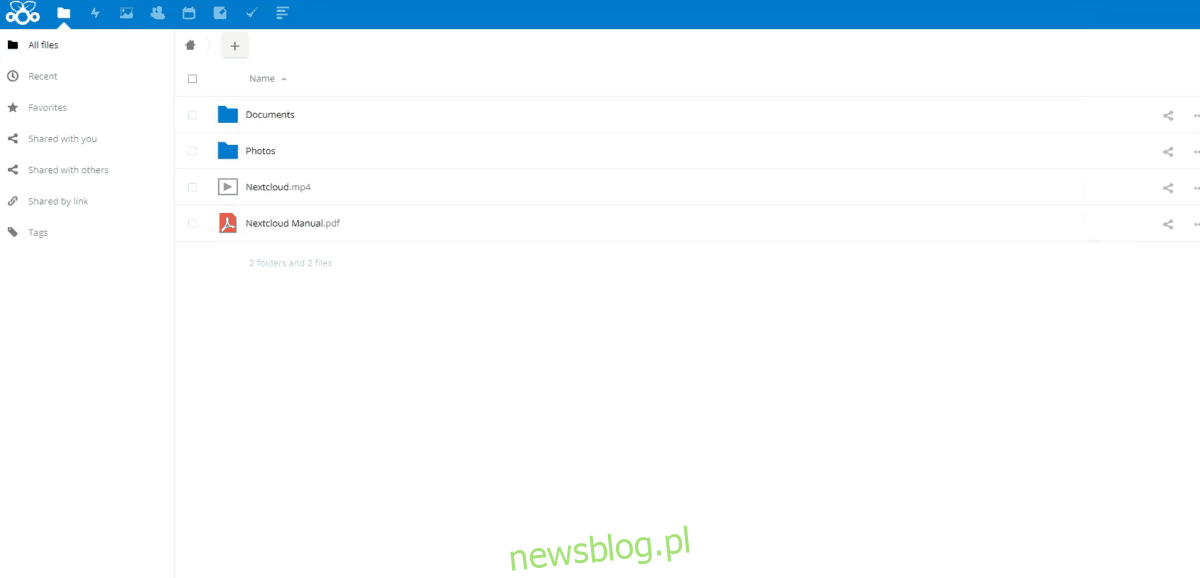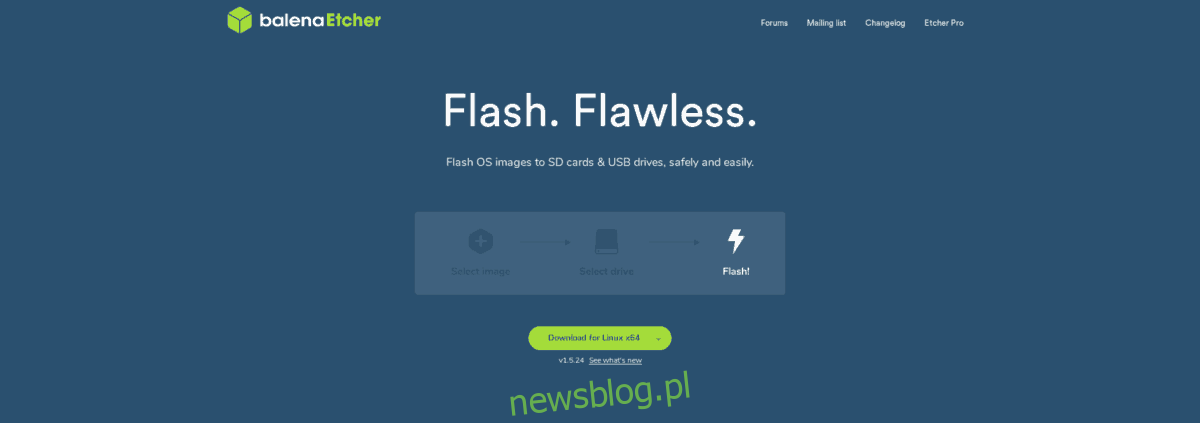NextCloud to doskonała aplikacja serwerowa typu open source, która daje użytkownikom możliwość synchronizowania plików na serwerze domowym w stylu Dropbox. Oprogramowanie jest zbudowane tak, aby było oszczędne i działało na prawie wszystkim, co czyni go idealnym do użytku na Raspberry Pi.
Spis treści:
Pobierz Nextcloud dla Raspberry Pi
Istnieje kilka sposobów korzystania z oprogramowania do synchronizacji NextCloud na Raspberry Pi. Możesz go pobrać i zainstalować na Raspbian, uruchomić jako pakiet Snap z wersją Pi Ubuntu, a nawet zainstalować jako moduł w wydaniu Pi Open Media Vault.
Przejście z Ubuntu, Rasbian lub Open Media Vault to dobry wybór, ale ogólnie tylko użytkownicy, którzy wiedzą trochę o Linuksie lub Raspberry Pi, powinni się nimi przejmować, ponieważ konfiguracja zajmuje trochę czasu i nie jest czymś, co można zmienić i niech to „po prostu działa”.
Świetnym sposobem na uruchomienie oprogramowania NextCloud na urządzeniu Raspberry Pi jest NextCloudPi. Jest to specyficzna dystrybucja Pi Linux, która istnieje tylko do uruchamiania NextCloud, abyś mógł zarządzać swoimi plikami.
Uzyskanie kopii NextCloudPi jest trudne, ponieważ twórcy NextCloud nie reklamują go światu. Zamiast tego musisz przejść do Witryna OwnYourBits aby otrzymać kopię.
Po wejściu na stronę OwnYourBits poszukaj przycisku menu NextCloudPi i wybierz go, aby przejść do strony NextCloudPi. Następnie przewiń w dół do przycisku „Pobierz”.
Na stronie pobierania dla NextCloudPi dostępnych jest wiele obrazów systemu operacyjnego. Przejrzyj listę linków dla „NextCloudPi_RPi” i pobierz wersję na swój komputer z systemem Linux.
Po zakończeniu pobierania pliku NextCloudPi otwórz menedżera plików, kliknij „Pobieranie” i wykonaj następujące czynności.
Uwaga: użytkownicy systemów Windows i Mac mogą potrzebować narzędzia do ekstrakcji innej firmy do obsługi plików Bz2 i Tar.
Kliknij prawym przyciskiem myszy plik NextCloudPi Bz2 i wyodrębnij go. Powinien wyprowadzić plik NextCloudPi IMG, jeśli nie wyodrębni pliku Tar w celu ujawnienia IMG.
Nagrywanie NextCloudPi
Płyta komputera Raspberry Pi obsługuje systemy operacyjne bezpośrednio z karty SD, więc aby poprawnie korzystać z systemu operacyjnego NextCloudPi, wcześniej pobrany obraz musi zostać wypalony (flashowany AKA) na kartę SD.
Aby rozpocząć proces nagrywania, wyjmij kartę SD z Pi i podłącz ją do komputera. Następnie upewnij się, że system jest gotowy, aby uzyskać do niego dostęp.
Uwaga: pamiętaj, aby wykonać kopię zapasową wszystkich plików z karty SD, ponieważ narzędzie do nagrywania usunie wszystko!
Po podłączeniu karty SD do komputera z systemem Linux nadszedł czas, aby pobrać narzędzie do obrazowania Etcher USB / SD. Aby uzyskać ten program, przejdź do Etcher.io i pobierz kopię.
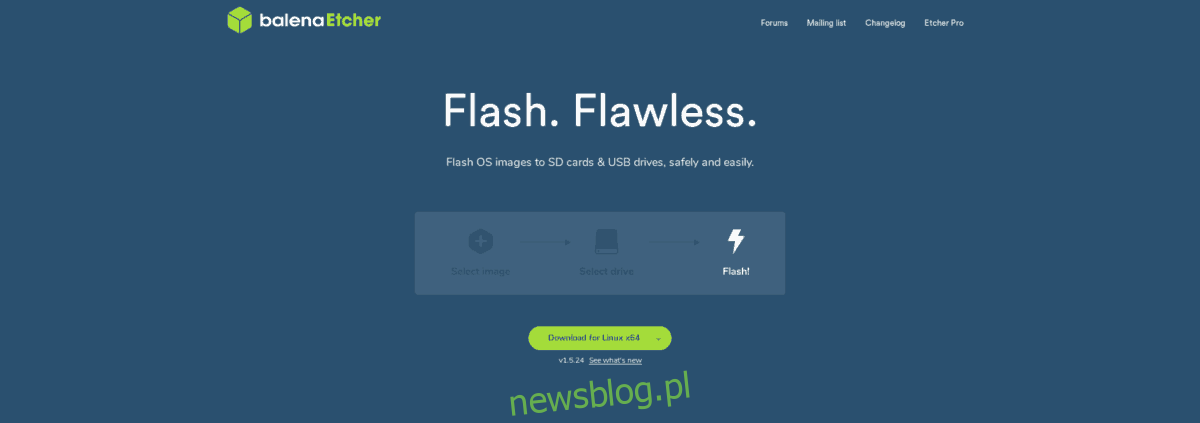
Należy zauważyć, że w tym przewodniku skupiamy się na użytkownikach systemów Linux i Linux. Jednak narzędzie Etcher działa w ten sam sposób w systemach Mac OS, Linux i Windows, więc nawet jeśli nie jesteś fanem Linuksa, ale nadal chcesz NextCloudPi, instrukcje będą działać dobrze!
Po pobraniu najnowszej wersji Etchera na komputer, rozpakuj archiwum ZIP i kliknij dwukrotnie plik w środku, aby go uruchomić.
W Etcherze znajdź niebieski przycisk „Wybierz obraz” i kliknij go myszą. Kliknięcie przycisku „Wybierz obraz” spowoduje wyświetlenie okna dialogowego z otwartym plikiem. Użyj okna dialogowego, aby przejść do obrazu Pi pobranego na komputer.
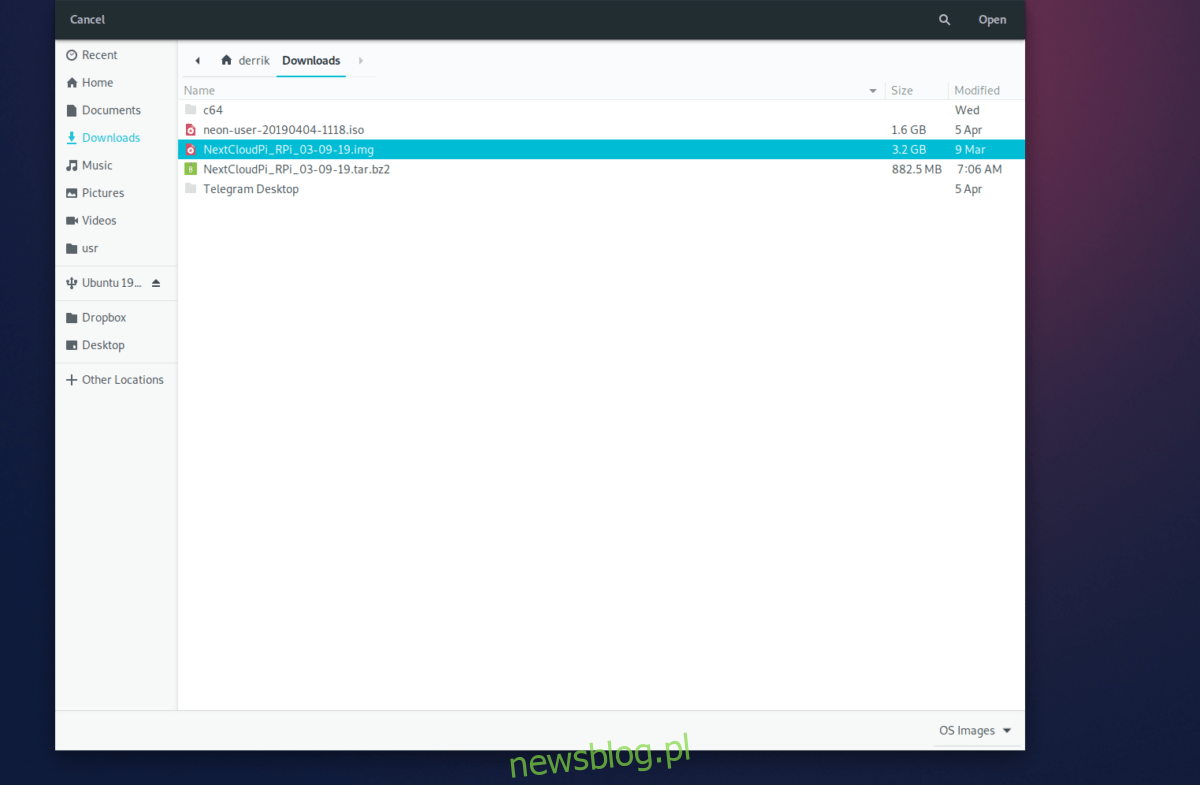
Obraz Pi jest ładowany do Etchera. Teraz musisz kliknąć niebieski przycisk „Wybierz dysk” i użyć okna dialogowego, aby wybrać kartę Pi SD. Po zakończeniu wybierania karty SD Pi kliknij przycisk „Flash!” przycisk, aby rozpocząć proces nagrywania.
Po zakończeniu procesu nagrywania karty SD Etcher wyświetli komunikat informujący o tym. Następnie przeczytaj wiadomość, podłącz kartę SD do Pi, podłącz kabel Ethernet i przygotuj się do uruchomienia.
Uzyskaj dostęp do NextCloud na Pi
Aby skonfigurować urządzenie NextCloudPi, musisz uzyskać do niego dostęp przez sieć. Aby to zrobić, zaloguj się do routera w sieci domowej i poznaj adres IP Pi.
Zakładając, że znasz adres IP swojego Pi, otwórz nową kartę przeglądarki i wpisz adres IP w pasku adresu.
https://ip.address.of.pi
Po wprowadzeniu adresu IP Pi w przeglądarce pojawi się strona startowa NextCloud. Użyj tej strony, aby utworzyć nowe konto administratora i zalogować się.
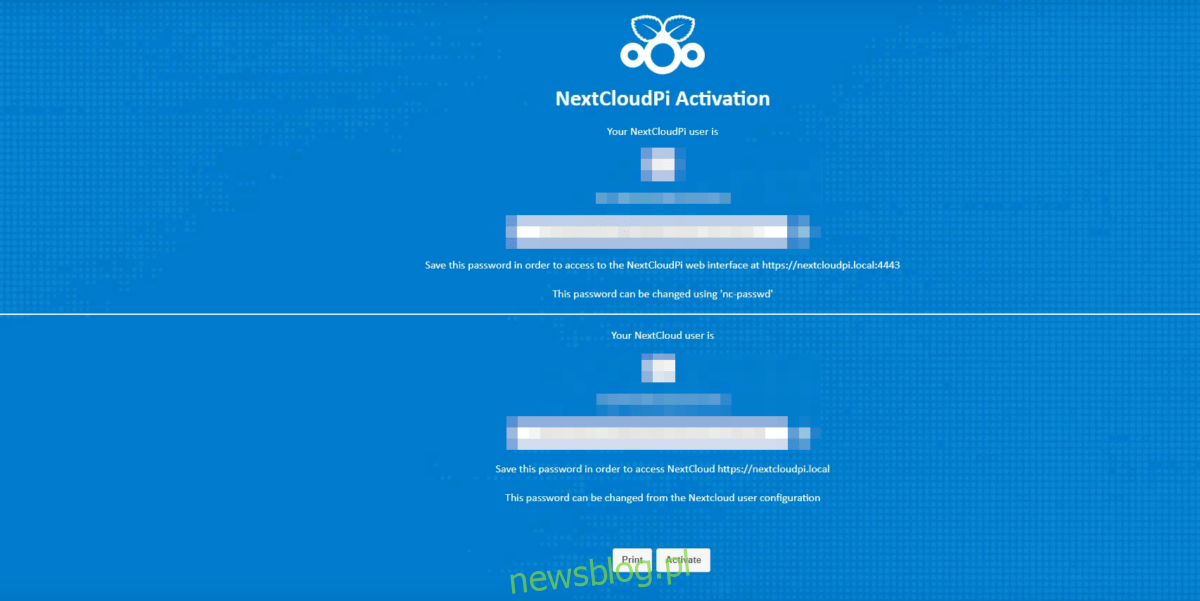
Po zalogowaniu się do interfejsu internetowego NextCloud, nie krępuj się przeczytać wyświetloną stronę startową, aby dowiedzieć się, jak najlepiej wykorzystać swój nowy serwer w chmurze oparty na Pi. Pamiętaj również, aby zainstalować klienta synchronizacji na komputerze z systemem Linux, aby móc przesyłać pliki!